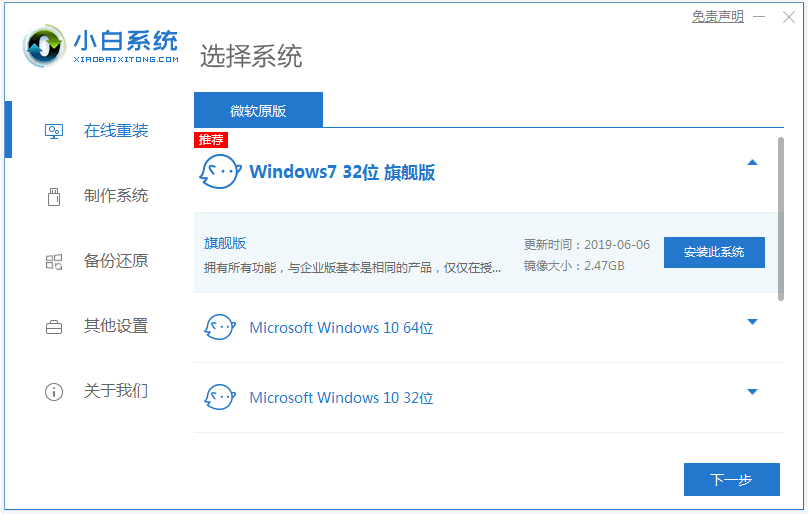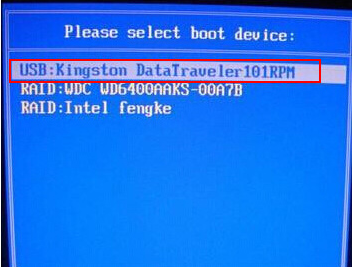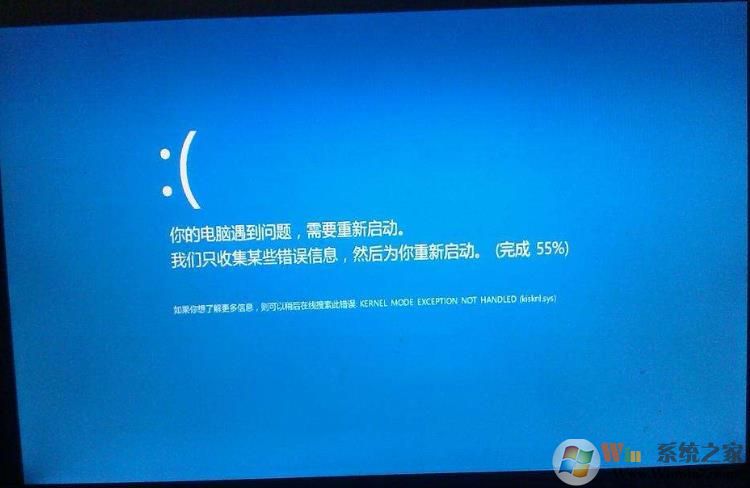- 编辑:飞飞系统
- 时间:2023-08-02
有网友想在自己的电脑上重装win10来帮助修复一些系统蓝屏等故障,但不知道具体情况:如何用u盘重装系统。我们可以使用一些安装工具来实现。下面小编教大家操作步骤:u盘重装系统win10。
工具/原料:
系统版本:windows10专业版
品牌型号: 联想小新Air15锐龙版
软件版本:卡卡安装器一键重装系统V2290
方法/步骤:
1、到官网下载安装Kaka Installer一键重装系统工具到电脑上,双击打开,然后准备一个8GB以上的空白U盘插入电脑界面,选择U盘模式点击开始制作。

2、选择需要重装的win10操作系统。

3、注意备份重要数据。

4、软件会自动创建一个U盘,并将下载的系统和备份数据导入到U盘中。在此期间,请保持网络畅通并耐心等待。

5、制作完成后,拔出U盘。

6、将U盘插入需要重装的电脑,快速间歇地按热键,进入快速启动菜单。然后用usb选择选项,回车即可进入PE选择界面。

8、选择“启动win10x64PE(内存2G以上运行)”,回车进入。

9、选择要安装的系统版本,目标分区一般为“C盘”,点击“立即安装”。

10.安装完成后,拔下U盘并单击“立即重新启动”。

11、进入新系统的桌面,即win10系统重装成功。

总结
1、打开卡卡安装程序,选择系统制作U盘启动盘;
2、将U盘插入需要重装的电脑,启动进入pe系统进行安装;
3、安装完成后拔出U盘重启即可进入新的系统桌面。